Jam Tangan Samsung Galaxy Anda akan terisi daya saat Anda meletakkannya (menghadap ke atas) pada dok pengisi daya nirkabelnya. Jika tidak, kemungkinan ada masalah pada aksesori pengisi daya, stopkontak, sistem operasi, atau baterai jam tangan Anda.
Kami akan menunjukkan apa yang harus dilakukan jika Samsung Galaxy Watch Anda tidak mengisi daya. Langkah pemecahan masalah dalam tutorial ini berlaku untuk semua model Samsung Galaxy Watch. Jika jam tangan Anda tidak dapat menyala atau mengisi daya, lihat tutorial kami di memperbaiki Samsung Galaxy Watch yang tidak mau hidup.
1. Isi Daya Jam Tangan dengan Benar
Pastikan sisi belakang Galaxy Watch Anda terpasang dan sejajar dengan bagian tengah pengisi daya nirkabel. Aksesori pengisi daya pihak ketiga yang tidak disertifikasi oleh Samsung mungkin tidak dapat mengisi daya Galaxy Watch Anda. Bahkan dapat merusak Galaxy Watch atau baterainya.
Sebaiknya gunakan kabel pengisi daya nirkabel yang disertakan dalam kotak dan pengisi daya dinding atau adaptor USB yang kompatibel. Jika pengisi daya nirkabel Galaxy Watch Anda hilang atau rusak, belilah pengisi daya pengganti bersertifikat dari Toko resmi Samsung.
Jam Tangan Galaxy (dan perangkat lainnya) tidak akan mengisi daya melalui Wireless PowerShare jika baterai ponsel Samsung Anda di bawah 30%. Isi daya ponsel Anda melebihi 30% dan periksa apakah jam tangan Anda mengisi daya melalui Wireless Powershare.
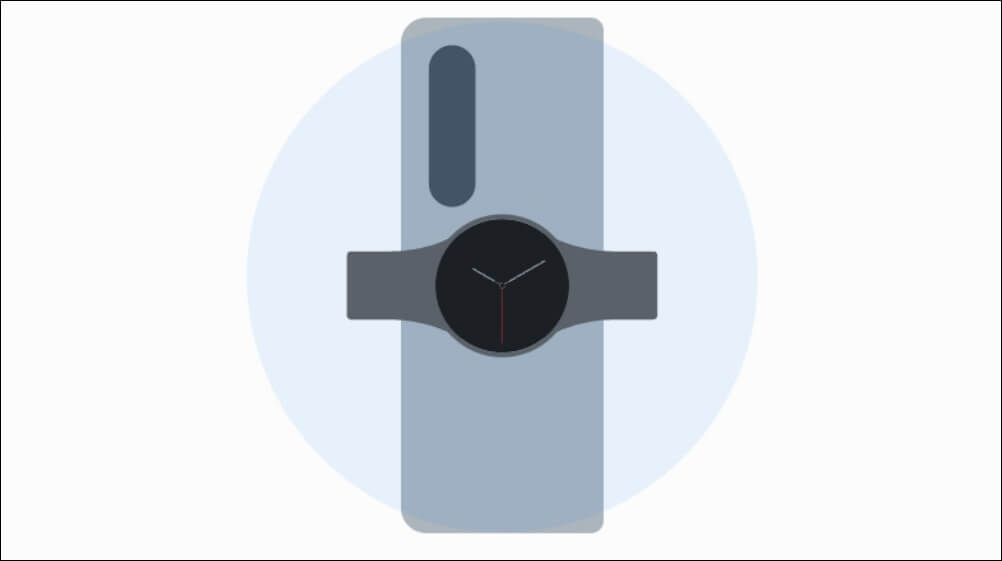
Letakkan jam tangan secara horizontal di bagian belakang ponsel dan sejajarkan dengan benar hingga mulai mengisi daya. Lepaskan casing atau penutup pelindung apa pun di bagian belakang ponsel Anda jika Galaxy Watch Anda masih tidak dapat diisi dayanya.
Perlu disebutkan juga bahwa ponsel Samsung yang kompatibel dengan Qi tidak akan mengisi daya Galaxy Watch Anda jika jam tangan tersebut tidak mendukung Wireless PowerShare. Model Galaxy Watch ini dapat diisi dayanya melalui Wireless PowerShare:
2. Coba Adaptor atau Stopkontak Lain
Jam Tangan Samsung Galaxy hanya dikirimkan dengan pengisi daya nirkabel. Anda harus membeli pengisi daya dinding atau adaptor daya yang kompatibel secara terpisah. Adaptor daya dengan nilai keluaran di bawah 5 Volt dan 1 Ampere (5V, 1A) mungkin tidak mengisi daya Galaxy Watch Anda dengan benar..
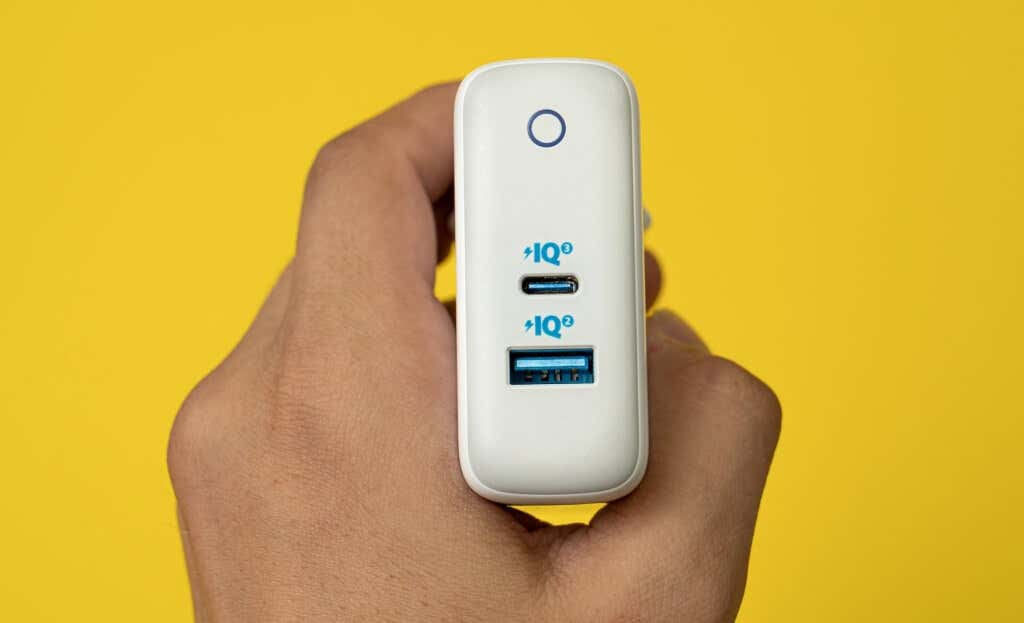
Hubungkan pengisi daya nirkabel Anda ke adaptor lain dengan peringkat keluaran lebih tinggi dan periksa apakah Galaxy Watch Anda mengisi daya. Selain itu, pastikan sumber listrik (stopkontak dinding, soket ekstensi, dll.) dalam keadaan hidup dan berfungsi. Isi daya Galaxy Watch Anda dari stopkontak lain jika masalah terus berlanjut.
3. Bersihkan Galaxy Watch dan Pengisi Daya Nirkabel Anda
Galaxy Watch Anda mungkin tidak dapat mengisi daya jika ada benda asing (kotoran, serpihan, serat, dll.) di antara jam tangan dan pengisi daya nirkabel. Gunakan kain bersih dan kering untuk menyeka bagian belakang Galaxy Watch dan permukaan pengisi daya nirkabel Anda.
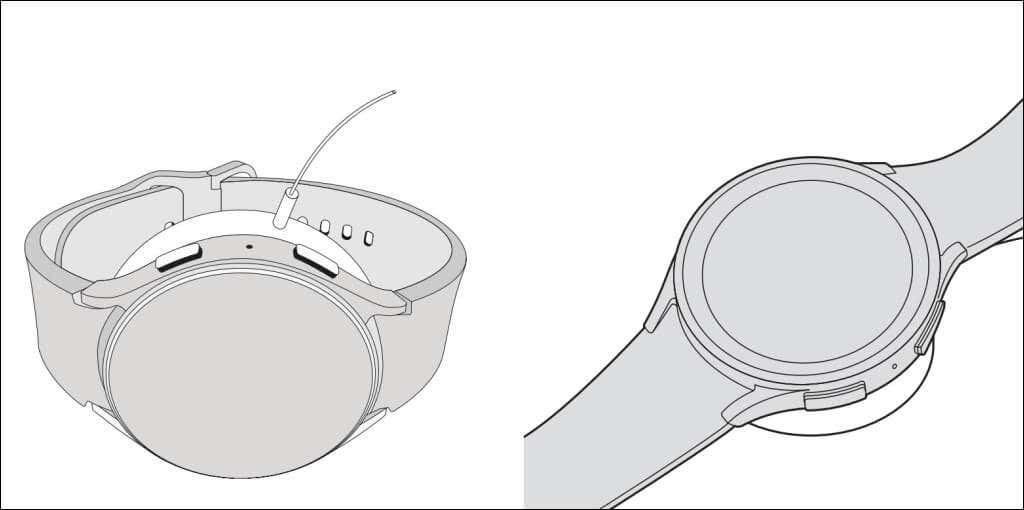
4. Biarkan Jam Tangan Anda Menjadi Dingin
Jam Tangan Samsung Galaxy memiliki sistem perlindungan termal yang menghentikan pengisian daya jika baterai jam tangan Anda menjadi terlalu panas. Jika Galaxy Watch Anda tiba-tiba berhenti mengisi daya, putuskan sambungannya dari pengisi daya nirkabel dan tunggu 10-15 menit hingga dingin.
Letakkan kembali jam tangan pada pengisi daya dan periksa apakah dayanya terisi. Ganti adaptor daya USB atau pengisi daya nirkabel Anda jika masalah terus berlanjut.

Sekali lagi, hindari penggunaan aksesori yang tidak bersertifikat, karena dapat menyebabkan baterai Galaxy Watch Anda menjadi terlalu panas selama pengisian daya. Hal ini juga dapat menyebabkan kerusakan yang tidak dapat diperbaiki pada jam tangan atau baterainya.
5. Nyalakan ulang Galaxy Watch Anda
Jika Galaxy Watch Anda menyala tetapi tidak dapat diisi dayanya, reboot jam tangan dan coba isi dayanya lagi. Putuskan sambungan jam tangan dari pengisi daya nirkabel sebelum melakukan boot ulang.
Geser ke bawah dari tampilan jam, ketuk Ikon daya, dan pilih Matikan.
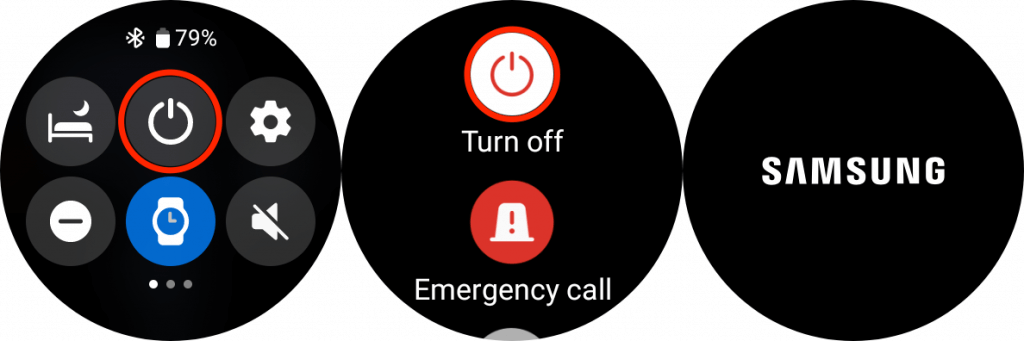
Tunggu 15 detik hingga jam tangan Anda mati. Setelah itu, tekan dan tahan Tombol dayaselama 3-5 detik untuk menyalakannya kembali.
Mulai ulang paksa Galaxy Watch Anda jika tidak responsif atau macet. Tekan dan tahan tombol Dayadan Homesetidaknya selama 7-10 detik. Lepaskan kedua tombol saat Anda melihat pesan “Reboot…” di layar jam tangan Anda.
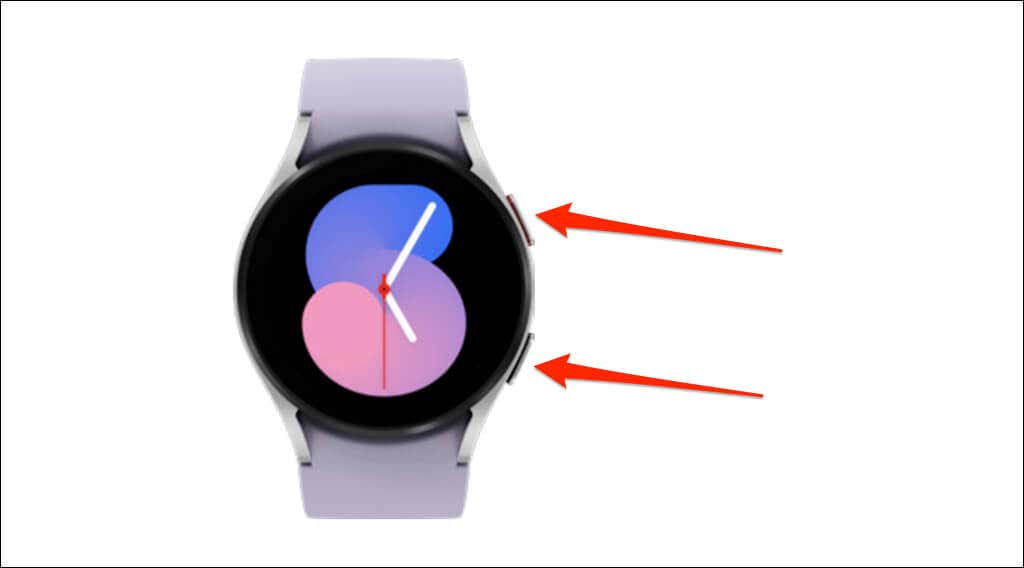
Hubungkan pengisi daya nirkabel ke stopkontak, letakkan Galaxy Watch Anda di pengisi dayanya, dan periksa apakah dayanya terisi.
6. Perbarui Perangkat Lunak Galaxy Watch Anda
Jam tangan Anda mungkin menunjukkan kinerja yang tidak biasa jika sistem operasinya bermasalah atau ketinggalan jaman. Perbarui perangkat lunak jam tangan Anda dan periksa apakah itu menyelesaikan masalah pengisian daya..
Hubungkan Galaxy Watch Anda ke Wi-Fi, buka aplikasi Pengaturan, pilih Pembaruan Perangkat Lunak, dan ketuk Unduh dan Instal.
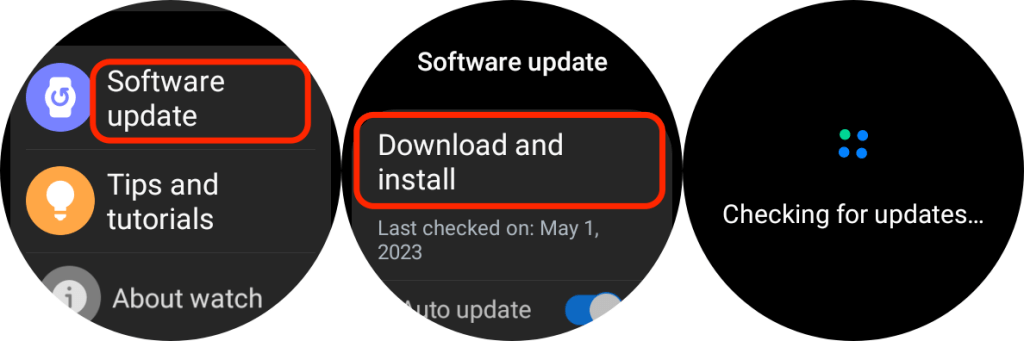
Anda juga dapat memperbarui jam tangan melalui aplikasi Galaxy Wearable di perangkat Android Anda. Buka aplikasi, buka Pengaturan jam tangan>Pembaruan perangkat lunak jam tangan, dan ketuk Unduh dan instal.
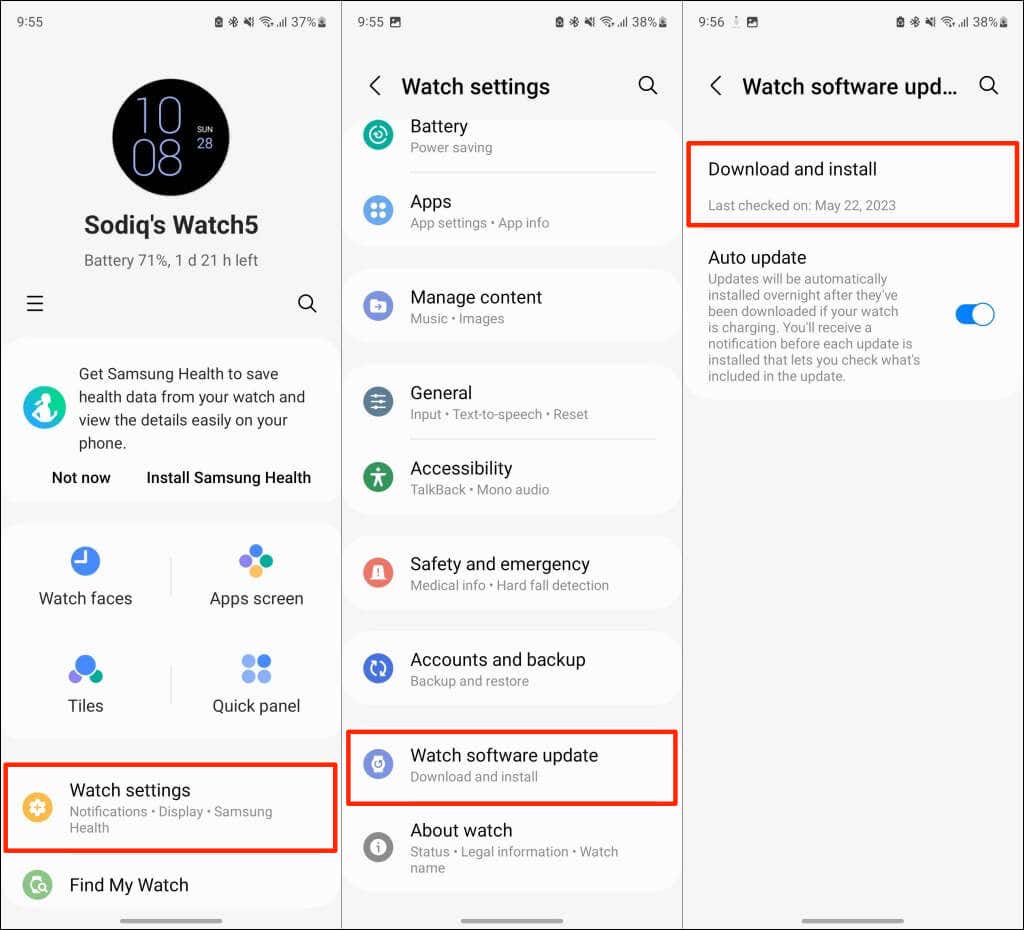
Tunggu sementara jam tangan pintar atau aplikasi Galaxy Wearable Anda memeriksa perangkat lunak baru dan ikuti perintah untuk menginstal pembaruan yang tersedia.
Servis Jam Tangan Anda
Cadangkan dan atur ulang pabrik Galaxy Watch Anda jika tidak dapat diisi dayanya setelah mencoba semua langkah pemecahan masalah di atas. Hubungi Dukungan Samsung atau kunjungi Pusat Layanan Samsung terdekat untuk memperbaiki Galaxy Watch Anda.
Samsung mungkin memperbaiki/menservis jam tangan Anda secara gratis jika masih dalam garansi. Namun, perlu diingat bahwa kerusakan yang disebabkan oleh aksesori pengisi daya yang tidak bersertifikat mungkin tidak tercakup dalam garansi.
.